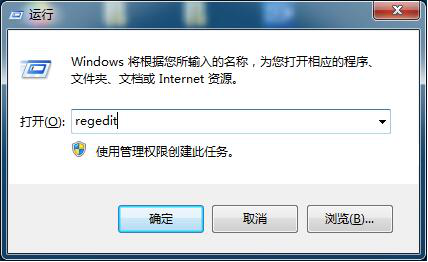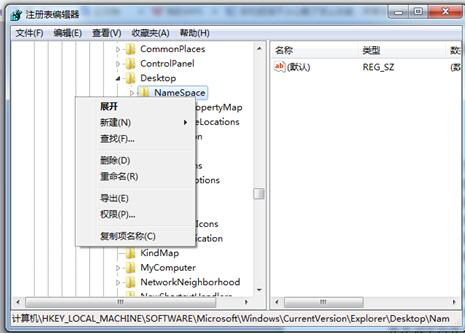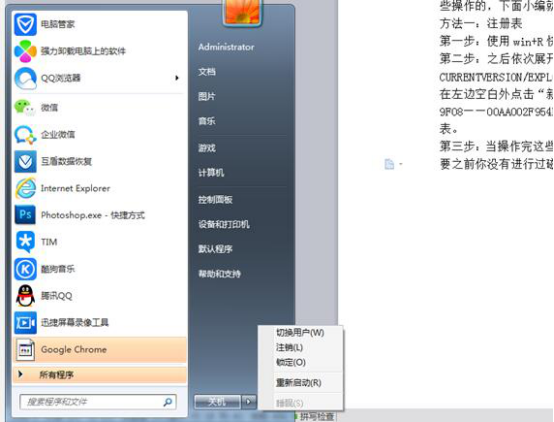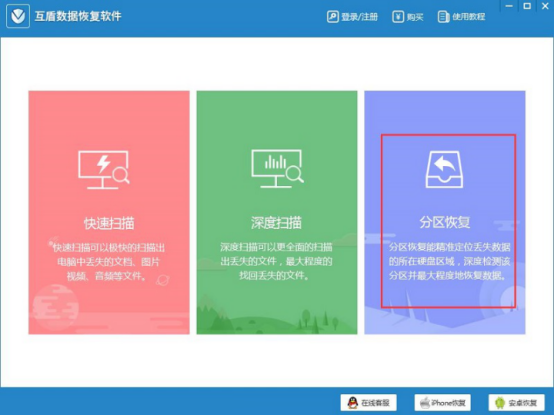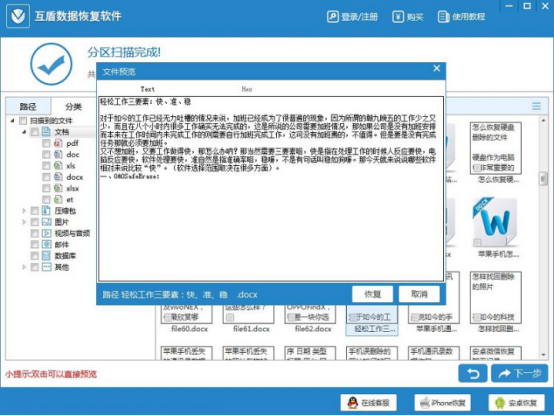回收站清空如何恢复(回收站不小心清空了怎么恢复)
回收站清空了怎么恢复?相信大家都知道,电脑上的文件在被普通删除的情况下都会在回收站中出现,这也是一种数据保护机制,但是一旦回收站进行了清空的操作,那么所有的文件都将进行永久删除,那么各位知道回收站清空了怎么恢复吗?
大家都知道回收站的还原操作很是简单,但是清空了之后找不到数据源了,就不知道该怎么去将数据恢复了,小编目前就知道有两种的方式可以对回收站清空的数据进行恢复的操作,具体教程如下:
教程一:修改注册表方式
第一步:使用win R快捷键打开运行窗口,输入regedit,猛敲回车键打开注册表。
第二步:之后依次展开HEKEY——LOCAL——
CURRENTVERSION/EXPLORER/DESKTOP/NAMESPACE在左边空白外点击“新建”,选择:“主键”,把它命名为“645FFO40——5081——101B——9F08——00AA002F954E”再把右边的“默认”的主键的键值设为“回收站”,然后退出注册表。
第三步:当操作完这些之后,保存好电脑正在进行的工作,全部完成后重启你的计算机,只要之前你没有进行过磁盘清理的操作,那样这样的操作完成后,你需要的文件就找回来了。
教程二:使用数据恢复软件方式
第一步:在电脑的浏览器或是软件管家中找到【互盾数据恢复软件】进行下载,之后点击【立即安装】来完成后续安装操作,注意下载和安装的路径都要避开C盘,防止出现数据覆盖。
第二步:运行软件可以看到界面上有三种的恢复选项:快速扫描、深度扫描和分区恢复,对应的也有功能的具体描述情况,这里根据实际情况选择【分区恢复】选项最佳。
第三步:之后界面上有读取到的电脑分区信息,勾选中C盘即可,再点击【开始扫描】按钮,软件就开始对C盘进行数据扫描工作了。耐心等待完成。
第四步:扫描结束后,在界面左侧找到需要文件对应的格式,右侧就是相关的具体文件信息了,在其中找到并勾选上,之后点击【下一步】按钮。
第五步:点击【浏览】按钮为恢复后文件选择存储位置后,点击【恢复】按钮进行恢复的最后工作,恢复完成后点击提示框的【确定】按钮,之后就可以查看到恢复的文件了。
在遇到回收站清空的情况后,先判断相关清空再根据上述的教程进行恢复,这样就可以尽快的恢复回收站清空的文件了,也希望各位要及时做好数据的备份工作。